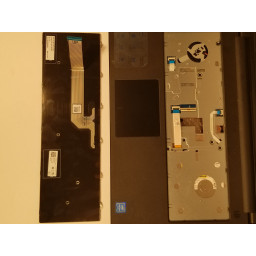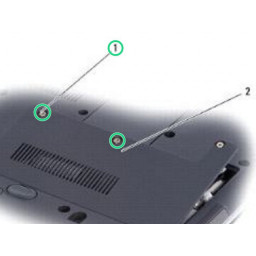Ваша заявка или вопрос будут отправлены 10-ти наиболее подходящим по сферам деятельности сервисным центрам Москвы. Всего в Москве - 5 192 сервисных центра, которые ремонтируют 374 вида техники.
MacBook Pro 15 "Замена сенсорной панели в конце 2016 года в сборе

- ВКонтакте
- РћРТвЂВВВВВВВВнокласснРСвЂВВВВВВВВРєРСвЂВВВВВВВВ
- Viber
- Skype
- Telegram
Шаг 1
Используйте драйвер P5 Pentalobe, чтобы удалить шесть винтов, фиксирующих нижний регистр, следующей длины:
Четыре 4,7 мм винта
Два 6,6 мм винта
Обратите внимание на ориентацию винтов при их снятии - их необходимо переустановить под небольшим углом.
На протяжении этого ремонта и убедитесь, что он возвращается именно туда, где он пришел, чтобы избежать повреждения вашего устройства.
Шаг 2
Если крышка не снимается легко, нанесите мягкий нагрев с помощью iOpener, фена или теплового пистолета, чтобы смягчить клей под ней, и попробуйте снова.
Если крышка не сидит надежно во время сборки, попробуйте повернуть ее на 180 градусов. Он должен быть правильно ориентирован, чтобы липкие прокладки снизу соприкасались с винтами платы.
Шаг 3
Снимите кронштейн.
Шаг 4
Поднимите всасывающую ручку настолько, чтобы открыть небольшой зазор под нижней частью корпуса.
Шаг 5
Лента может не отсоединиться полностью; просто отогните его достаточно, чтобы получить доступ к разъему.
Шаг 6
Шаг 7
Сдвиньте кирку в ближайший угол и затем наполовину вверх по стороне MacBook Pro.
Это освобождает первый из скрытых клипов, фиксирующих нижний регистр. Вы должны почувствовать и услышать клип бесплатно.
Шаг 8
Шаг 9
Вы можете использовать iOpener, фен или тепловой пистолет, но будьте осторожны, чтобы не перегреть аккумулятор. Кабель должен быть теплым, но не слишком горячим на ощупь.
Шаг 10
Шаг 11
Сдвиньте параллельно плате логики в направлении кабеля.
Шаг 12
Не складывайте и не рвите кабель. Если у вас есть проблемы, не заставляйте их - приложите больше тепла и попробуйте снова.
Шаг 13
В этот момент могут появиться два дополнительных скрытых клипа около середины обложки, если они этого еще не сделали.
Не поднимайте слишком далеко и пока не пытайтесь снять нижний регистр.
Шаг 14
Шаг 15
9 винтов 5,8 мм
Четыре винта 4,9 мм
Эти винты выглядят очень похоже, поэтому не путайте их.
Эти винты со временем могут ослабнуть из-за нажатия на трекпад Force Touch. Добавление небольшого синего блокировщика потоков при установке может помочь обеспечить их безопасность.
Плотно установите винты и проверьте выравнивание трекпада, прежде чем затягивать их.
Шаг 16
Потяните сначала за один угол, затем за другой.
Потяните в сторону, а не вверх.
Шаг 17
Поднимите разъем достаточно высоко, чтобы держать его отдельно от гнезда во время работы. Если он случайно соприкоснется, это может повредить ваш MacBook Pro.
Шаг 18
Осторожно пропустите ленточный кабель трекпада через разъем в корпусе.
Тщательно обратите внимание на правильный слот для кабеля трекпада во время сборки - он проходит через узкий слот рядом с аккумулятором, а не через больший слот возле переднего края MacBook Pro.
Шаг 19
Чтобы переустановить нижний регистр:
и выровняйте скользящие клипы рядом с шарниром дисплея. Нажмите и сдвиньте крышку в направлении шарнира. Он должен перестать скользить при защелкивании зажимов
Когда скользящие зажимы полностью зацеплены, а нижний регистр выглядит правильно выровненным, нажмите на нижний регистр, чтобы зафиксировать четыре скрытых зажима. Вы должны чувствовать и слышать их щелчок на место.
Шаг 20
Снимите трекпад в сборе.
Комментарии
Пока еще нет ниодного комментария, оставьте комментарий первым!
Также вас могут заинтересовать
Вам могут помочь


Лаборатория ремонта

Nicom
Не работает ноутбук Apple?
Вызовите мастера или курьера на дом оформив заявку, она будет передана в подходящие мастерские.